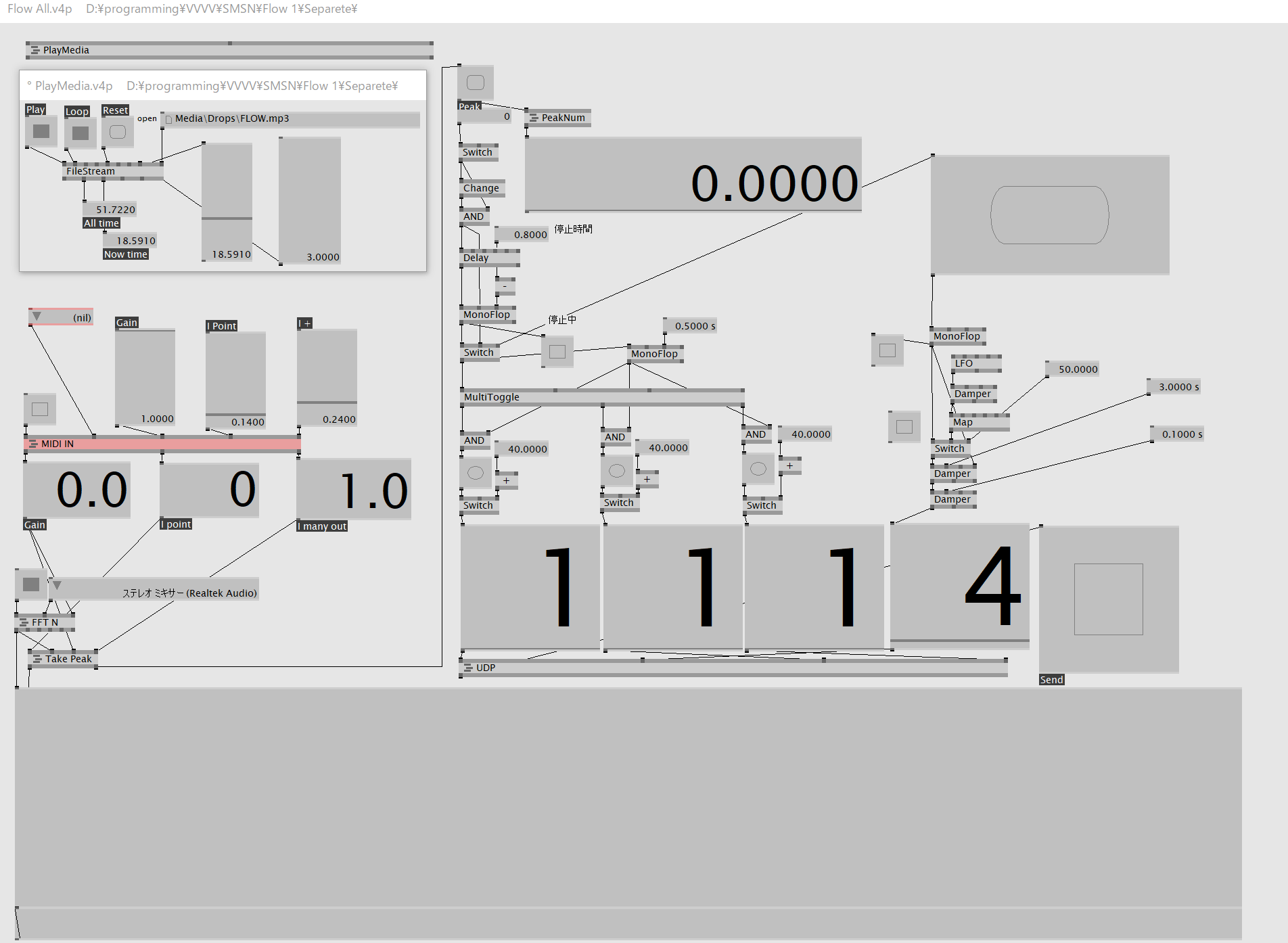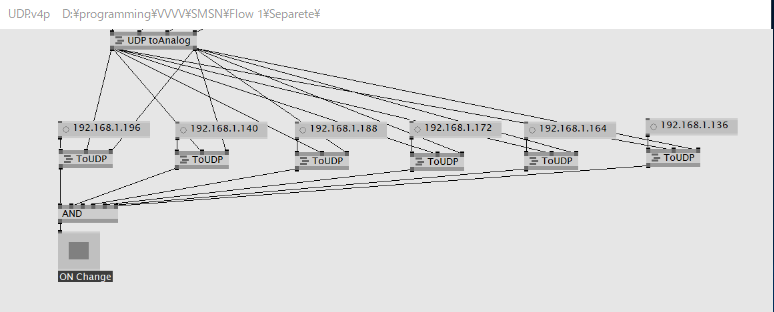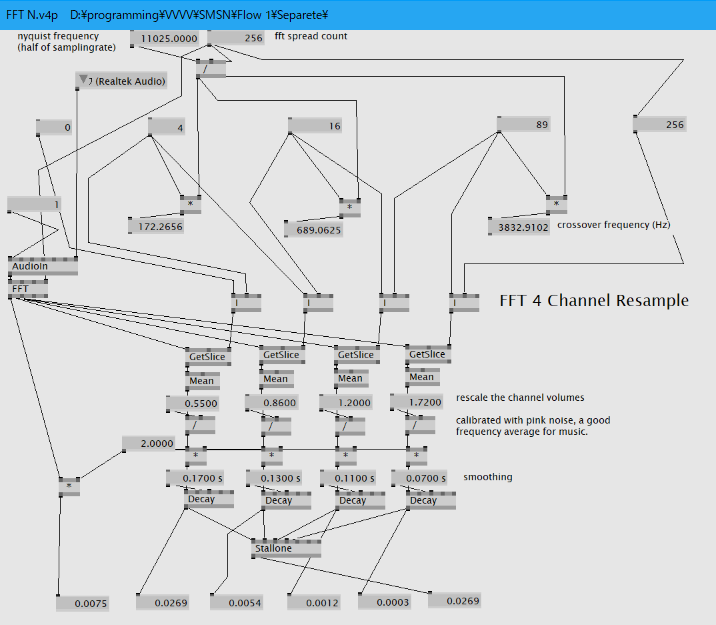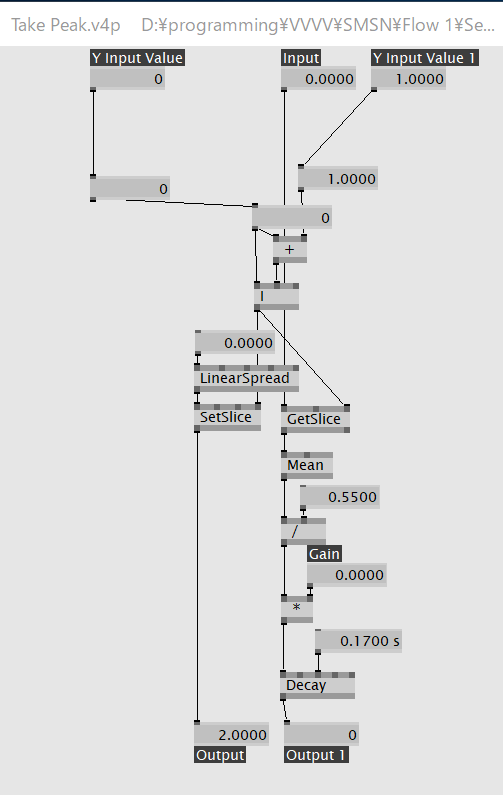サマーソニックでの学生展示にてESP32とArduinoNanoを使用してLED光らせました。 結果:人の多いところで2.4GHzを使うのは良くない。有線にしたほうがいい。
サマソニ会場にて作品の展示を終え、参考にさせていただいた方々への感謝の意を込めた備忘録。 コードを書き始めて3か月の人間なのでこの記事だけ参考にするのはアブナイ
使用したもの#
PC - 音響、UDPからのLEDテープ制御
ESP32 - Wi-FiでUDP受信
Arduino Nano - LED制御
モバイルバッテリー - 基板用電源
Wi-Fiルーター - 通信
美しい影を作り出す創作物
nanoKONTROL2 - MIDI
構造#
nanoKONTROL2
↓ MIDI
vvvv入りPC
↓ WiFi
ESP32
↓ アナログ信号
Arduino Nano
*↓ *
LEDテープ
プログラム#
MIDIinとピーク解析し良いタイミングでUDPを送るvvvv(PC)、UDPを受けて色情報と更新速度をAnalogPinに送る(ESP32)、AnalogPinからLEDテープを制御する(ArduinoNano)
この3系統に分かれているのでそれらに分けて書いていく。
vvvv##
ESP32##
//子機
# include <Wire.h>
# include <WiFi.h>
# include <WiFiUdp.h>
# define rOutPin 12
# define gOutPin 13
# define bOutPin 14
# define sOutPin 25
static char packetBuffer[255];
const char * networkName = "TP-Link_A8C2";
const char * networkPswd = "91859655";
//IP address to send UDP data to:
// either use the ip address of the server or
// a network broadcast address
const char * udpAddress = "192.168.1.175";
const int udpPort = 10000;//親機ポート番号
boolean connected = false;
//The udp library class
WiFiUDP udp;
int data;
int r;
int g;
int b;
int s;
void setup() {
///RGB出力設定
pinMode(rOutPin,OUTPUT);
pinMode(gOutPin,OUTPUT);
pinMode(bOutPin,OUTPUT);
pinMode(sOutPin,OUTPUT);
sigmaDeltaSetup(0,312500);
sigmaDeltaSetup(1,312500);
sigmaDeltaSetup(2,312500);
sigmaDeltaSetup(3,312500);
sigmaDeltaAttachPin(rOutPin,0);
sigmaDeltaAttachPin(gOutPin,1);
sigmaDeltaAttachPin(bOutPin,2);
sigmaDeltaAttachPin(sOutPin,3);
/*
//Wire設定
int SDA = 25;
int SCL = 26;
Wire.begin(SDA, SCL); // ()だと親。()内に数字入れると子機のアドレスになる
*/
Serial.begin(115200);
//WiFi接続
connectToWiFi(networkName, networkPswd);
if(connected == false){
connectToWiFi(networkName, networkPswd);
}
}
//WiFi接続設定
void connectToWiFi(const char * ssid, const char * pwd){
Serial.println("Connecting to WiFi network: " + String(ssid));
// delete old config
WiFi.disconnect(true);
//register event handler
WiFi.onEvent(WiFiEvent);
//Initiate connection
WiFi.begin(ssid, pwd);
Serial.println("Waiting for WIFI connection...");
}
//wifi event handler
void WiFiEvent(WiFiEvent_t event){
switch(event) {
case SYSTEM_EVENT_STA_GOT_IP:
//When connected set
Serial.print("WiFi connected! IP address: ");
Serial.println(WiFi.localIP());
//initializes the UDP state
//This initializes the transfer buffer
udp.begin(WiFi.localIP(),udpPort);
connected = true;
break;
case SYSTEM_EVENT_STA_DISCONNECTED:
Serial.println("WiFi lost connection");
connected = false;
break;
}
}
void loop() {
int x ;
//Serial.println(x); // print the integer 数字をシリアルモニタに表示
int packetSize = udp.parsePacket();
int len = udp.read(packetBuffer, 255);
for(int i=0;i<packetSize;i++){
int x = packetBuffer[0];
int y = packetBuffer[1];
Serial.print(x);
Serial.print(" : ");
Serial.println(y);
if(y !=1){
if(x != 0){
if(x <= 100){
int r = x;
r = r*5;
sigmaDeltaWrite(0,r);
}else
if(x >= 100 && x <=200 ){
int g = x-100;
g = g*5;
sigmaDeltaWrite(1,g);
}else
if(x >= 200 && x <=300 ){
int b = x-200;
b = b*5;
sigmaDeltaWrite(2,b);
}
}
}
if(y != 0){
int s = x-44;
s = s*5;
sigmaDeltaWrite(3,s);
}
// Serial.print(" R :");
// Serial.println(r);
// Serial.print(" G :");
// Serial.println(g);
// Serial.print(" B :");
// Serial.println(b);
// Serial.print(" I2C :");
// Serial.println(s);
}
}
ArduinoNano##
# include <SoftwareSerial.h>
# include <Adafruit_NeoPixel.h>
# define Array 10
int myArrayNum[Array]={2,3,4,5,6,7,8,9};
int myArray[Array]={1,1,2,2,5,5,10,10,20,20};
# define MAX_VAL 50 // 0 to 255 for brightness
# define DELAY_TIME 10
# define NUMPIXELS 350
# define OVERTIME 450
# define CAB 675 //AnalogIn最大値
int r ;
int g ;
int b ;
int s ;
int fnR;
int fnG;
int fnB;
Adafruit_NeoPixel strip = Adafruit_NeoPixel(NUMPIXELS, 13, NEO_GRB + NEO_KHZ800);
void setup() {
pinMode(A0,INPUT);
pinMode(A1,INPUT);
pinMode(A2,INPUT);
pinMode(A3,INPUT);
pinMode(13,OUTPUT);
#if defined (__AVR_ATtiny85__)
if (F_CPU == 16000000) clock_prescale_set(clock_div_1);
#endif
strip.begin();
strip.show(); // Initialize all pixels to 'off'
//Serial.begin(9600); // start serial for output シリアルモニタ表示用
}
void loop() {
for(int i=0;i <=OVERTIME; i++){
//アナログ信号からR値を変換
int r = map(analogRead(0),0,CAB,0,255);
Serial.print(analogRead(0));
Serial.print("R :");
Serial.print(r);
//アナログ信号からG値を変換
int g = map(analogRead(1),0,CAB,0,255);
Serial.print(" G :");
Serial.print(g);
//アナログ信号からB値を変換
int b = map(analogRead(2),0,CAB,0,255);
Serial.print(" B :");
Serial.print(b);
//アナログ信号からDlay値を変換
float s = map(analogRead(3),0,CAB,1,5);
float fs = map(analogRead(3),0,CAB,50,100);
fs=fs/100;
Serial.print(" delay :");
Serial.print(s);
delay(s);
Serial.println(",");
//ON/OFF判別、ONになると加算。加算が終わるまでON
//R値がONの時LED数分加算する
if(r>=100||fnR >=1){
fnR = fnR +s;
if(fnR >=NUMPIXELS)fnR=0;
}
//G値がONの時LED数分加算する
if(g>=100||fnG >=1){
fnG = fnG +s;
if(fnG >=NUMPIXELS)fnG=0;
}
//B値がONの時LED数分加算する
if(b>=100||fnB >=1){
fnB = fnB +s;
if(fnB >=NUMPIXELS)fnB=0;
}
//加算結果をもとにLEDを点灯
//LEDを黒で塗りつぶし
for(int i=0 ; i<NUMPIXELS; i++){
strip.setPixelColor(i, strip.Color(0,0,0));
}
//LED用にrgb変数をトリム
//LEDを加算値のflowFishで塗りつぶせ
for(int p=0 ; p<Array; p++){
strip.setPixelColor(fnR - myArrayNum[p], strip.Color(0,255*fs/myArray[p],255*fs/myArray[p]));
strip.setPixelColor(fnG - myArrayNum[p], strip.Color(255*fs/myArray[p],255*fs/myArray[p],0));
strip.setPixelColor(fnB - myArrayNum[p], strip.Color(255*fs/myArray[p],0,255*fs/myArray[p]));
}
Serial.println(fnR);
Serial.println(fnG);
Serial.println(fnB);
//LED表示
strip.show();
delay(70/s);
}
}
さいごに#
雑感備忘録なので、詳細な部分を見たいという方が居ましたらtwitter(@skckmdtk2m)かコメントにてお教えください
追記します。